- Το σφάλμα aka.ms/windowssysreq μπορεί να προκύψει όταν εκτελείτε μια αναβάθμιση σε ένα σύστημα που δεν πληροί τις ελάχιστες απαιτήσεις συστήματος.
- Η εφαρμογή PC Health Check είναι ένα απαραίτητο εργαλείο για την επαλήθευση ότι ένας υπολογιστής είναι συμβατός με τα Windows 11.
- Η εγκατάσταση ή η αναβάθμιση στο πιο πρόσφατο λειτουργικό σύστημα δεν συνιστάται εάν ο υπολογιστής δεν πληροί τις ελάχιστες απαιτήσεις.
- Η επαναφορά στα Windows 10 είναι μια προτεινόμενη επιλογή εάν ο υπολογιστής σας παρουσιάσει δυσλειτουργία μετά από αναβάθμιση στα Windows 11.
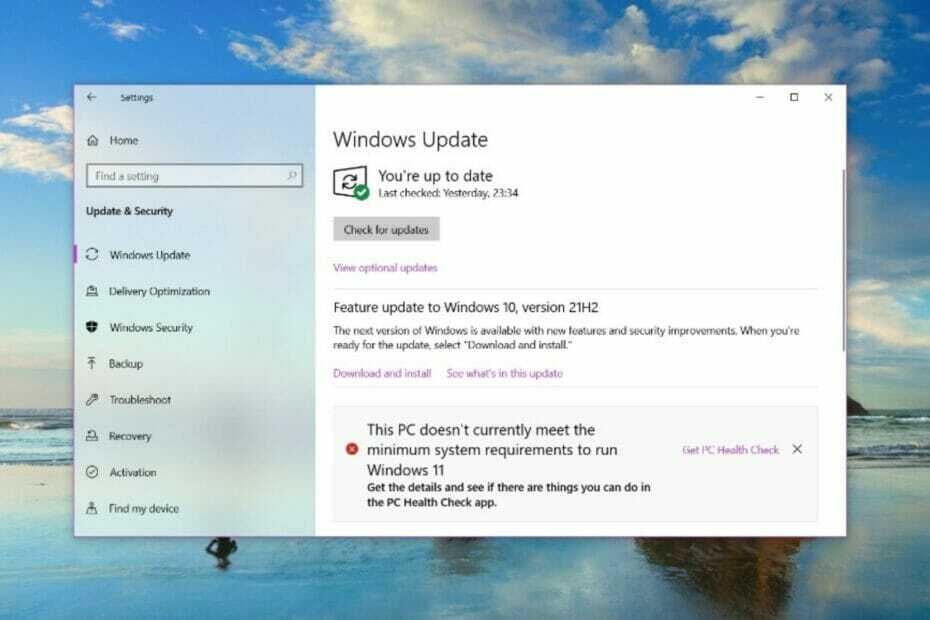
ΧΕΓΚΑΤΑΣΤΑΣΗ ΚΑΝΟΝΤΑΣ ΚΛΙΚ ΣΤΟ ΑΡΧΕΙΟ ΛΗΨΗΣ
Αυτό το λογισμικό θα επιδιορθώσει κοινά σφάλματα υπολογιστή, θα σας προστατεύσει από απώλεια αρχείων, κακόβουλο λογισμικό, αποτυχία υλικού και θα βελτιστοποιήσει τον υπολογιστή σας για μέγιστη απόδοση. Διορθώστε προβλήματα υπολογιστή και αφαιρέστε τους ιούς τώρα με 3 εύκολα βήματα:
- Κατεβάστε το Restoro PC Repair Tool που συνοδεύεται από πατενταρισμένες τεχνολογίες (διαθέσιμο δίπλωμα ευρεσιτεχνίας εδώ).
- Κάντε κλικ Εναρξη σάρωσης για να βρείτε ζητήματα των Windows που θα μπορούσαν να προκαλούν προβλήματα στον υπολογιστή.
- Κάντε κλικ Φτιάξ'τα όλα για να διορθώσετε ζητήματα που επηρεάζουν την ασφάλεια και την απόδοση του υπολογιστή σας
- Το Restoro έχει ληφθεί από 0 αναγνώστες αυτόν τον μήνα.
Κατά την εγκατάσταση ή την αναβάθμιση των Windows 11, υπάρχουν πολλά σφάλματα που μπορεί να συναντήσετε. Ωστόσο, τα περισσότερα κοινά σφάλματα απαιτούν μερικά βήματα για να διορθωθούν. Πριν εξερευνήσετε διορθώσεις για έναν συγκεκριμένο κωδικό σφάλματος, θα πρέπει να δοκιμάσετε μερικές από αυτές τις γενικές λύσεις.
Το σφάλμα Windows 11 aka.ms/windowssysreq θα επιλυθεί ως επί το πλείστον χρησιμοποιώντας τις ενημερώσεις κώδικα που αναφέρονται σε αυτό το άρθρο, χωρίς να χρειάζεται να αγοράσετε έναν νέο υπολογιστή με προεγκατεστημένο λειτουργικό σύστημα Windows 11.
Η διασφάλιση ότι το σύστημά σας πληροί τις ελάχιστες απαιτήσεις για μια αναβάθμιση των Windows 11 είναι καλύτερο για την αποφυγή επιπλοκών κατά τη διάρκεια και μετά την αναβάθμιση.
Πώς ξέρετε εάν ο υπολογιστής σας πληροί τις ελάχιστες απαιτήσεις για αναβάθμιση;
Εάν πρέπει να κάνετε αναβάθμιση σε Windows 11 και να έχετε ήδη εγκατεστημένα τα Windows 10 στον υπολογιστή σας, θα πρέπει να το κάνετε κατεβάστε και εκτελέστε την εφαρμογή PC Health Check για να επαληθεύσετε ότι ο υπολογιστής σας μπορεί να αναβαθμιστεί.
Αυτή η εφαρμογή έχει πρόσβαση σε βασικά στοιχεία του υπολογιστή για να προσδιορίσει ποια από αυτά δεν πληρούν τις απαιτήσεις και συνδέεται με ορισμένες λεπτομερείς διαδικασίες για να κάνει τον υπολογιστή να πληροί τις ελάχιστες απαιτήσεις.
Πρέπει να εγκαταστήσετε τα Windows 11 σε συσκευές που δεν πληρούν τις απαιτήσεις εγκατάστασης;
Δεν συνιστάται η συνέχιση της εγκατάστασης ή η αναβάθμιση σε Windows 11 εάν ο υπολογιστής δεν πληροί τις ελάχιστες απαιτήσεις. Μια τέτοια αναβάθμιση θα προκαλούσε σφάλματα λόγω προβλημάτων συμβατότητας.
Ένα από τα πιο σημαντικά μειονεκτήματα είναι η αδυναμία τέτοιων συσκευών να λαμβάνουν ενημερώσεις, συμπεριλαμβανομένων σημαντικών ενημερώσεων ασφαλείας.
Στην πραγματικότητα, από Αποποίηση ευθύνης της Microsoft για ενημερώσεις που γίνονται σε μη συμβατές συσκευές, θα πρέπει να περιμένετε ότι τυχόν ζημιές που προκαλεί η αναβάθμιση δεν θα καλύπτονται από την εγγύηση του κατασκευαστή.
Πώς μπορώ να διορθώσω το σφάλμα aka.ms/windowssysreq στα Windows 11;
1. Αφαιρέστε όλο το εξωτερικό υλικό
Αποσυνδέστε όλες τις εξωτερικές συσκευές υλικού. Αυτά μπορεί να περιλαμβάνουν εκτυπωτές, ακουστικά, ηχεία, μονάδες flash USB, σαρωτές και εξωτερικούς σκληρούς δίσκους.
Συμβουλή ειδικού: Ορισμένα ζητήματα υπολογιστών είναι δύσκολο να αντιμετωπιστούν, ειδικά όταν πρόκειται για κατεστραμμένα αποθετήρια ή για αρχεία Windows που λείπουν. Εάν αντιμετωπίζετε προβλήματα με την επιδιόρθωση ενός σφάλματος, το σύστημά σας μπορεί να είναι μερικώς κατεστραμμένο. Συνιστούμε να εγκαταστήσετε το Restoro, ένα εργαλείο που θα σαρώσει το μηχάνημά σας και θα εντοπίσει ποιο είναι το σφάλμα.
Κάντε κλικ ΕΔΩ για λήψη και έναρξη επισκευής.
Εάν ο φορητός υπολογιστής σας είναι συνδεδεμένος σε βάση σύνδεσης, θα πρέπει να αποσυνδεθεί πριν από την εγκατάσταση.
2. Ενημερώστε το λειτουργικό σας σύστημα
- Κάντε κλικ στο μενού έναρξης και επιλέξτε την επιλογή Ρυθμίσεις (το εικονίδιο με το γρανάζι).
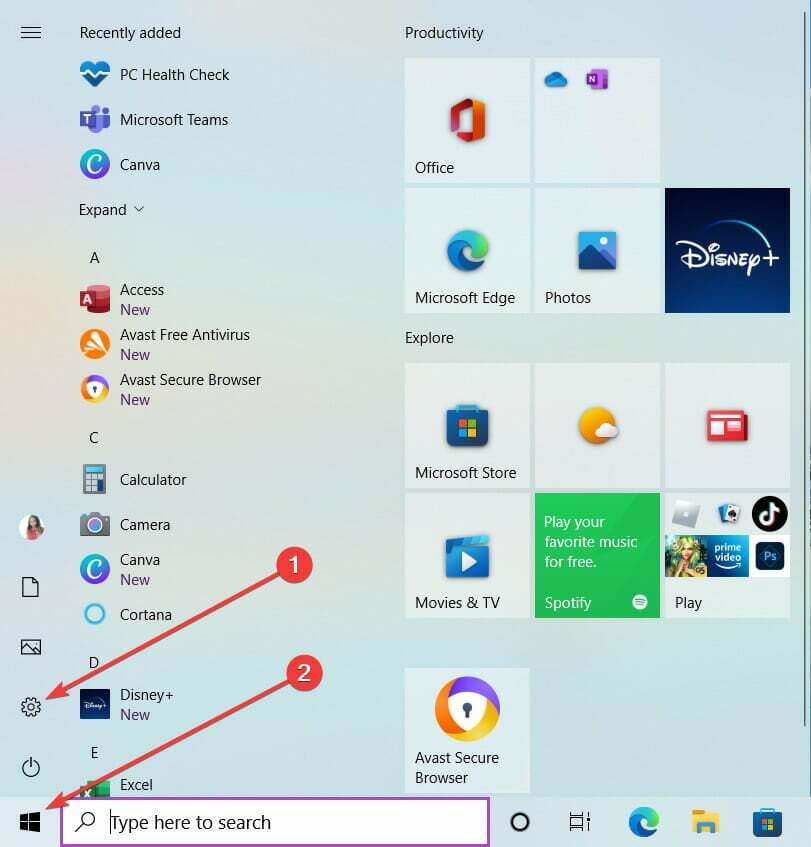
- Στο κάτω μέρος της εφαρμογής Ρυθμίσεις, επιλέξτε το Ενημέρωση & Ασφάλεια επιλογή.
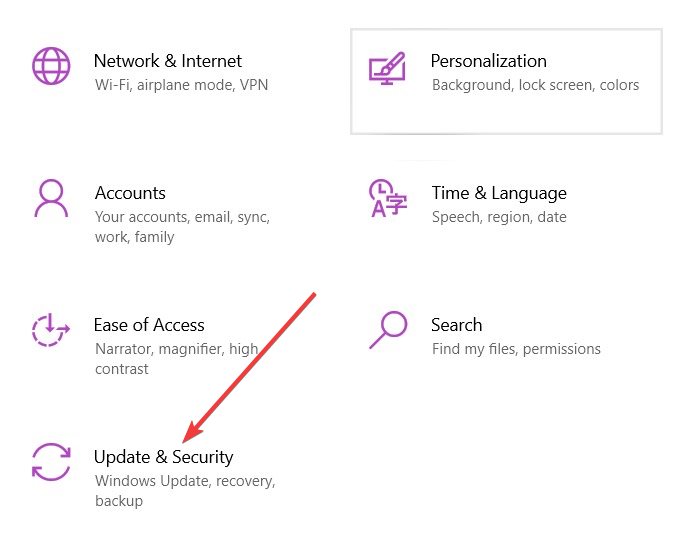
- Στο αριστερό τμήμα του παραθύρου της αρχικής ενημέρωσης, επιλέξτε Ενημερωμένη έκδοση για Windows, κάντε κλικ στο Ελεγχος για ενημερώσεις κουμπί στο δεξιό τμήμα του παραθύρου και επιλέξτε την επιλογή να λήψη και εγκατάσταση ενημερώσεις.
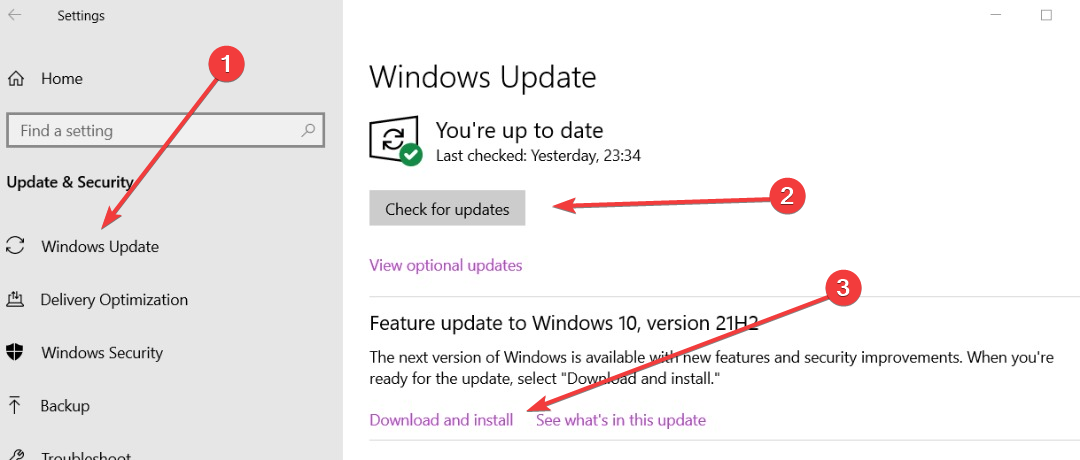
3. Ενημέρωση προγραμμάτων οδήγησης υλικού
- Αναζητήστε τη Διαχείριση Συσκευών στο μενού έναρξης και κάντε κλικ στην πρώτη επιλογή.
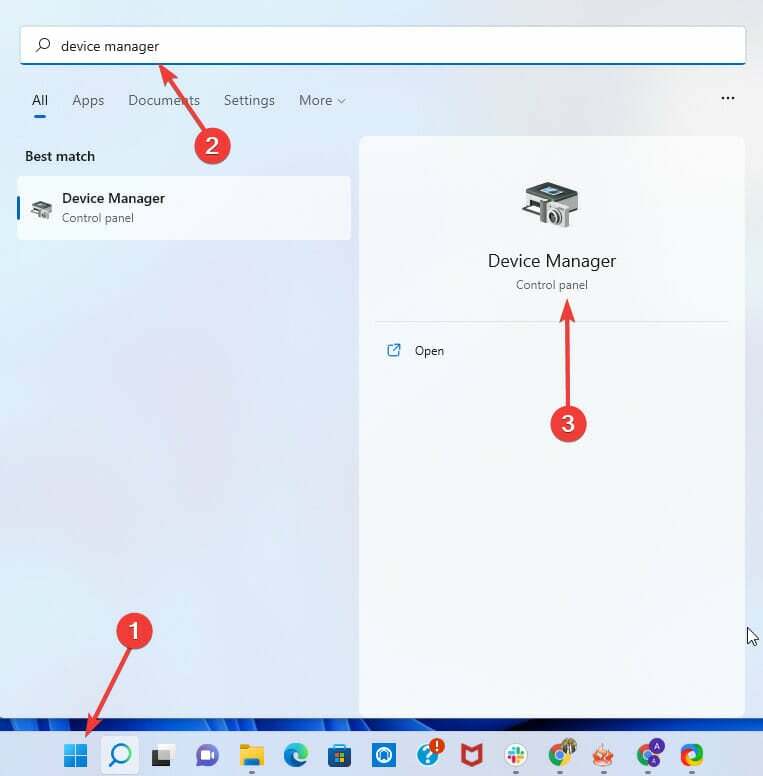
- Κάντε κλικ στο βέλος μπροστά από τη συσκευή που πρέπει να ενημερώσετε, για να την αναπτύξετε.
- Κάντε δεξί κλικ στην επιλογή που θέλετε να ενημερώσετε από την αναπτυγμένη προβολή και κάντε κλικ στο Ενημέρωση προγράμματος οδήγησης επιλογή.
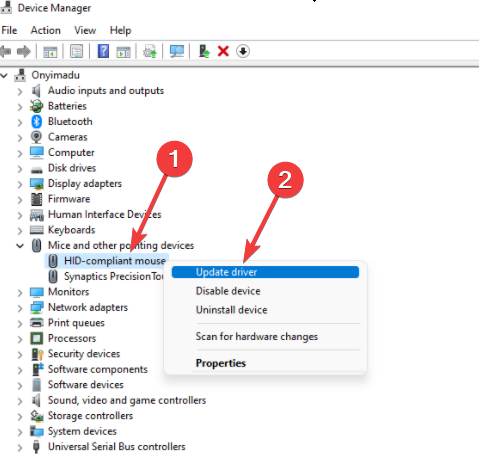
- Στο αναδυόμενο παράθυρο ενημέρωσης προγραμμάτων οδήγησης, ορίστε την πρώτη επιλογή για αυτόματη αναζήτηση προγραμμάτων οδήγησης.
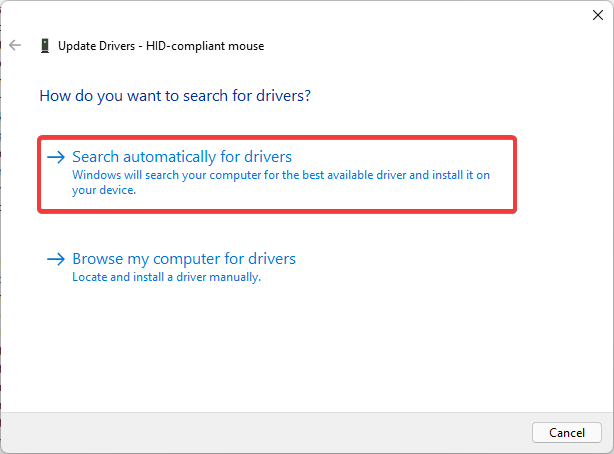
Η μη αυτόματη ενημέρωση προγραμμάτων οδήγησης μπορεί να είναι μια χρονοβόρα διαδικασία, ειδικά εάν χρειάζεται να ενημερώσετε πολλά προγράμματα οδήγησης, αλλά υπάρχουν εξειδικευμένα εργαλεία που μπορούν να κάνουν αυτή την κουραστική διαδικασία πολύ πιο γρήγορη.
DriverFix είναι μία από αυτές τις εφαρμογές και θα σαρώσει τον υπολογιστή σας για παλιά προγράμματα οδήγησης και θα τα ενημερώσει όλα αυτόματα.
- Διόρθωση: Σφάλμα ενεργοποίησης των Windows 0x87e10bc6 στα Windows 11
- Το Miracast δεν λειτουργεί στα Windows 11; Φτιάξ'το τώρα
- Δείτε πώς μπορείτε να αλλάξετε τις ρυθμίσεις της κάμερας στα Windows 11
- Πώς να αλλάξετε τον λογαριασμό διαχειριστή στα Windows 11
4. Απεγκαταστήστε οποιοδήποτε πρόγραμμα προστασίας από ιούς εκτός της Microsoft
- Ανοίξτε το μενού έναρξης και αναζητήστε Πίνακας Ελέγχου.

- Κάντε κλικ στο πρόγραμμα προστασίας από ιούς στον πίνακα ελέγχου και κάντε κλικ στην καρτέλα απεγκατάστασης. Κάντε ξανά κλικ στην απεγκατάσταση όταν σας ζητηθεί.
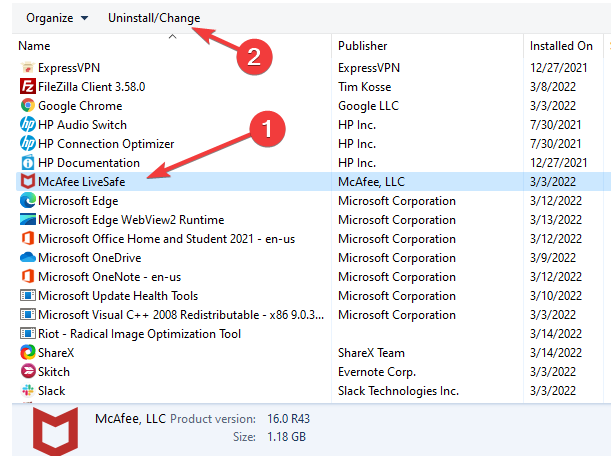
- Στο παράθυρο προστασίας από ιούς, ελέγξτε τις επιλογές για McaFee lifesafe και αφαιρέστε όλα τα αρχεία από αυτό το πρόγραμμα (Αυτό το βήμα θα ήταν διαφορετικό εάν δεν χρησιμοποιείτε το McAfee), μετά κάντε κλικ στην κατάργηση.
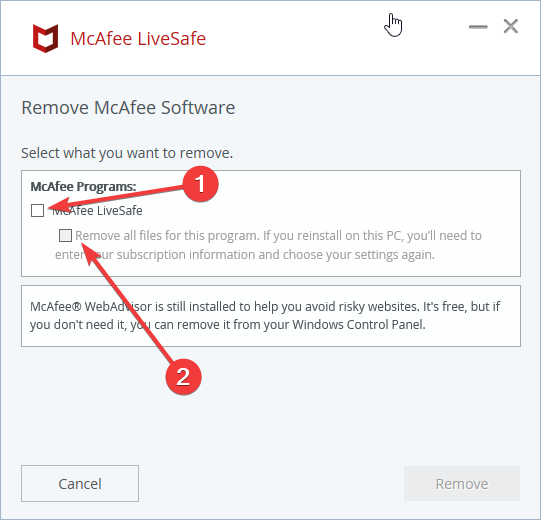
Λάβετε υπόψη ότι η διαδικασία απεγκατάστασης ενός προγράμματος προστασίας από ιούς μπορεί να διαφέρει μεταξύ των κατασκευαστών, αλλά γενικά, θα πρέπει να μπορείτε να πραγματοποιήσετε απεγκατάσταση από τον πίνακα ελέγχου ακολουθώντας τα επεξηγημένα βήματα.
5. Απεγκαταστήστε παλιό και μη απαραίτητο λογισμικό
- Ανοίξτε το μενού έναρξης και αναζητήστε Πίνακας Ελέγχου.

- Από τη λίστα εφαρμογών, κάντε κλικ σε οποιοδήποτε απαρχαιωμένο ή μη απαραίτητο λογισμικό στον πίνακα ελέγχου και κάντε κλικ στην καρτέλα απεγκατάστασης. Κάντε ξανά κλικ στην απεγκατάσταση όταν σας ζητηθεί.
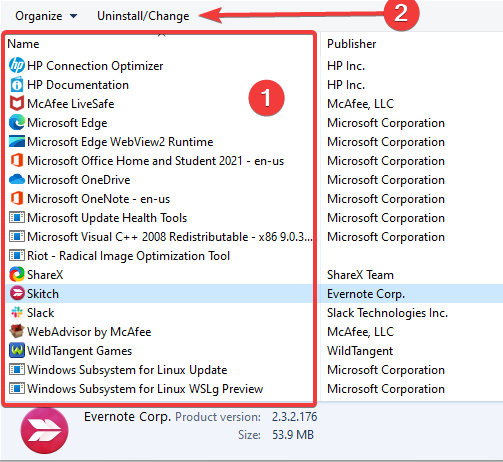
Η μη αυτόματη κατάργηση εφαρμογών δεν είναι πάντα η καλύτερη επιλογή, επειδή μερικές φορές ορισμένα αρχεία και καταχωρίσεις μητρώου μένουν πίσω.
Αυτά τα αρχεία μπορούν να δημιουργήσουν προβλήματα στο μέλλον, επομένως εάν θέλετε να καταργήσετε εντελώς μια εφαρμογή, σας προτείνουμε να χρησιμοποιήσετε εξειδικευμένα λογισμικό απεγκατάστασης.
6. Ελέγξτε και ελευθερώστε χώρο στο δίσκο
6.1 Ελέγξτε τον διαθέσιμο χώρο στο δίσκο
- Επιλέξτε την Εξερεύνηση αρχείων στη γραμμή εργασιών.
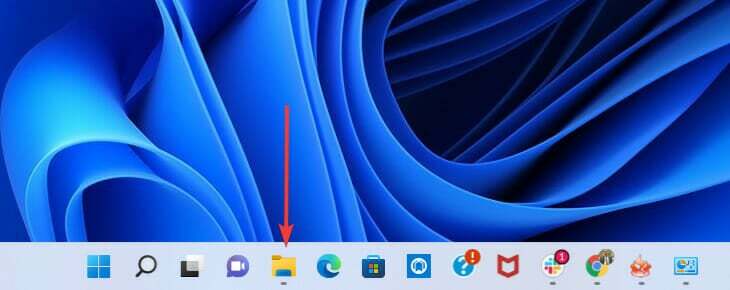
- Στο αριστερό παράθυρο, επιλέξτε Αυτό το PC. Στη συνέχεια, από την ενότητα Συσκευές και μονάδες δίσκου στο δεξιό παράθυρο, επιλέξτε τη μονάδα δίσκου συστήματος (τη μονάδα δίσκου με το λογότυπο της Microsoft). Εάν έχει χαμηλό χώρο, προχωρήστε στην απελευθέρωση χώρου.
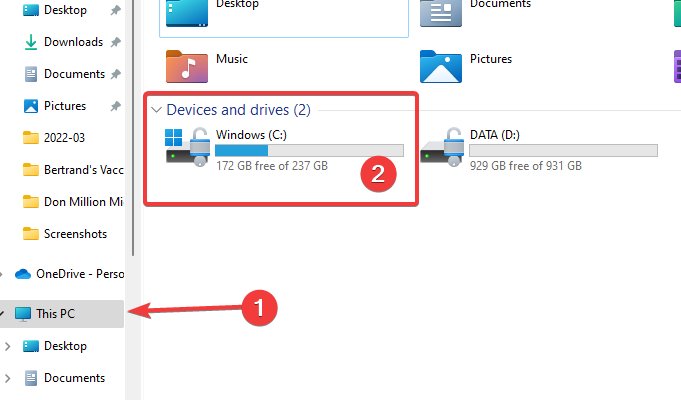
6.2 Ελευθερώστε χώρο στο δίσκο
- Αναζητήστε την εκκαθάριση δίσκου στο μενού έναρξης και επιλέξτε την πρώτη επιλογή.
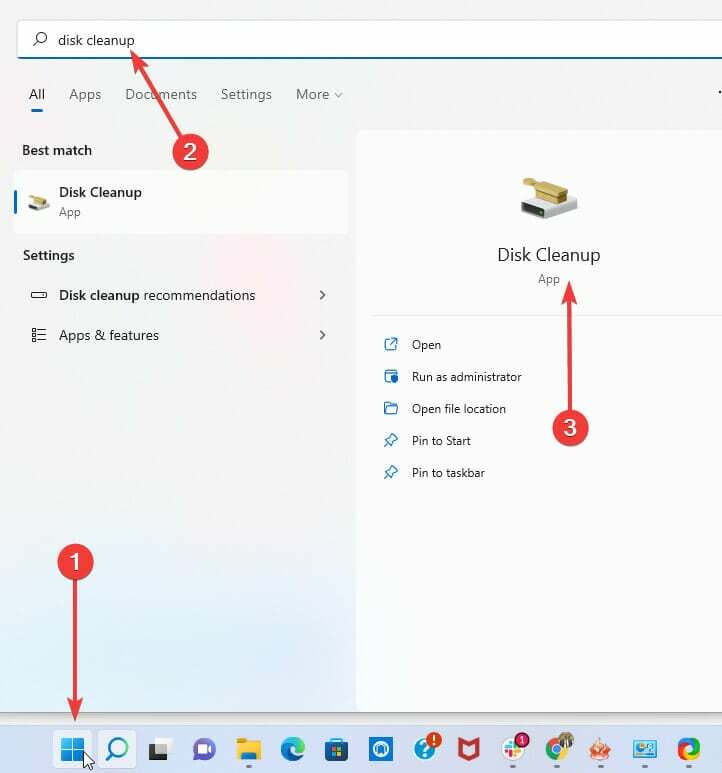
- Από το αναδυόμενο παράθυρο, επιλέξτε τη μονάδα δίσκου που θέλετε να καθαρίσετε.
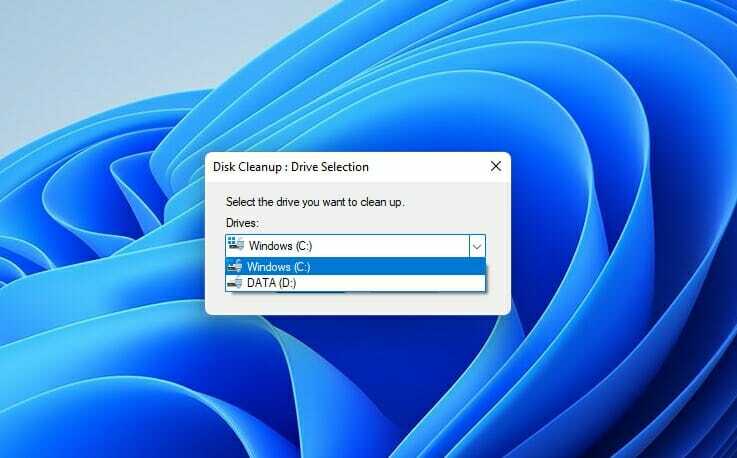
- Στην ενότητα περιγραφής του πλαισίου διαλόγου Δίσκος, επιλέξτε Εκκαθάριση αρχείων συστήματος.
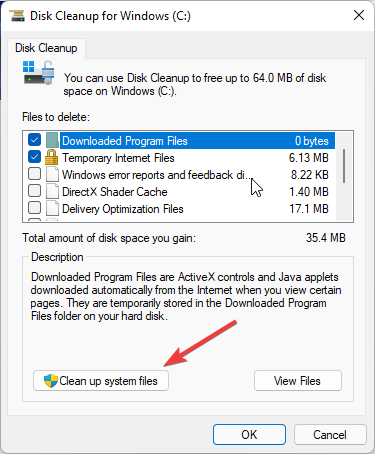
- Στο αρχεία προς διαγραφή ενότητα, ελέγξτε τα αρχεία που θέλετε να διαγράψετε και κάντε κλικ στο OK.
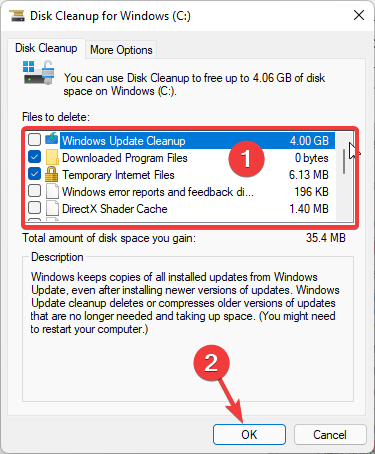
Τι κάνω εάν τα Windows 11 δυσλειτουργούν μετά από αναβάθμιση;
Μετά από μια αναβάθμιση, ενδέχεται να αντιμετωπίσετε ορισμένα προβλήματα, ειδικά εάν έχετε κάνει αναβάθμιση σε μη συμβατό υπολογιστή. Σε τέτοιες περιπτώσεις, συνιστάται να κάνετε υποβάθμιση ξανά στα Windows 10.
Θα έχετε αυτή την επιλογή διαθέσιμη έως και 10 ημέρες μετά την ολοκλήρωση της εγκατάστασης ή της αναβάθμισης. Μετά από αυτό το διάστημα, όλα τα αρχεία που απαιτούνται για αυτήν τη διαδικασία θα αφαιρεθούν από τον υπολογιστή σας για να ελευθερωθεί επιπλέον χώρος για άλλες διεργασίες.
Εάν είστε περίεργοι να μάθετε ποιες διεξοδικές διορθώσεις ισχύουν για ορισμένες συγκεκριμένες αποτυχίες εγκατάστασης, ο οδηγός μας σχετικά Windows 11 σφάλματα μετά από ενημέρωση πρέπει να είναι χρήσιμο.
Εάν έχετε άλλες ερωτήσεις σχετικά με σφάλματα ενημέρωσης στα Windows 11, μη διστάσετε να τις αφήσετε στην παρακάτω ενότητα σχολίων και θα φροντίσουμε να τις ελέγξουμε.
 Έχετε ακόμα προβλήματα;Διορθώστε τα με αυτό το εργαλείο:
Έχετε ακόμα προβλήματα;Διορθώστε τα με αυτό το εργαλείο:
- Κάντε λήψη αυτού του εργαλείου επισκευής υπολογιστή Αξιολογήθηκε Εξαιρετική στο TrustPilot.com (η λήψη ξεκινά από αυτή τη σελίδα).
- Κάντε κλικ Εναρξη σάρωσης για να βρείτε ζητήματα των Windows που θα μπορούσαν να προκαλούν προβλήματα στον υπολογιστή.
- Κάντε κλικ Φτιάξ'τα όλα για να διορθώσετε προβλήματα με τις κατοχυρωμένες τεχνολογίες (Αποκλειστική Έκπτωση για τους αναγνώστες μας).
Το Restoro έχει ληφθεί από 0 αναγνώστες αυτόν τον μήνα.


